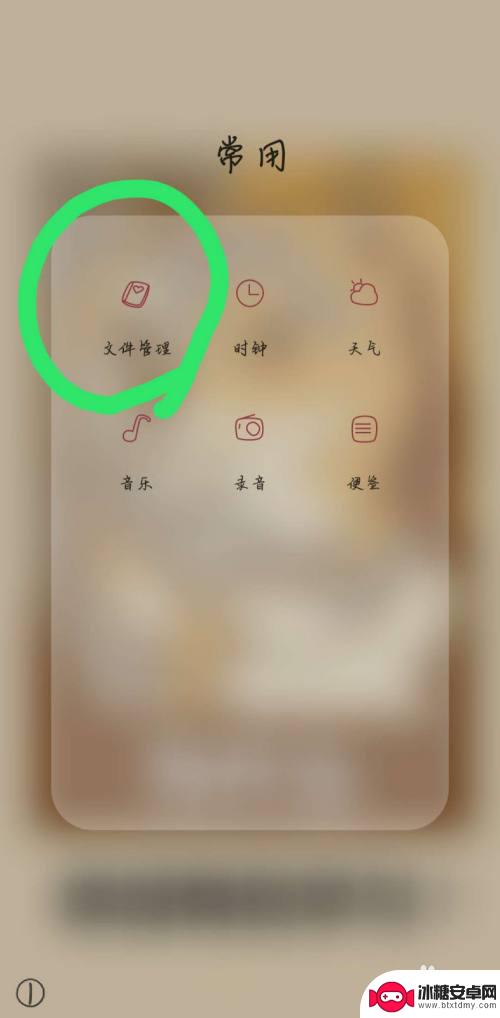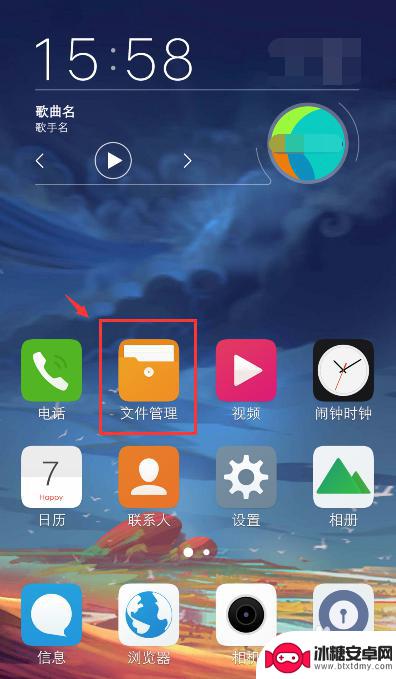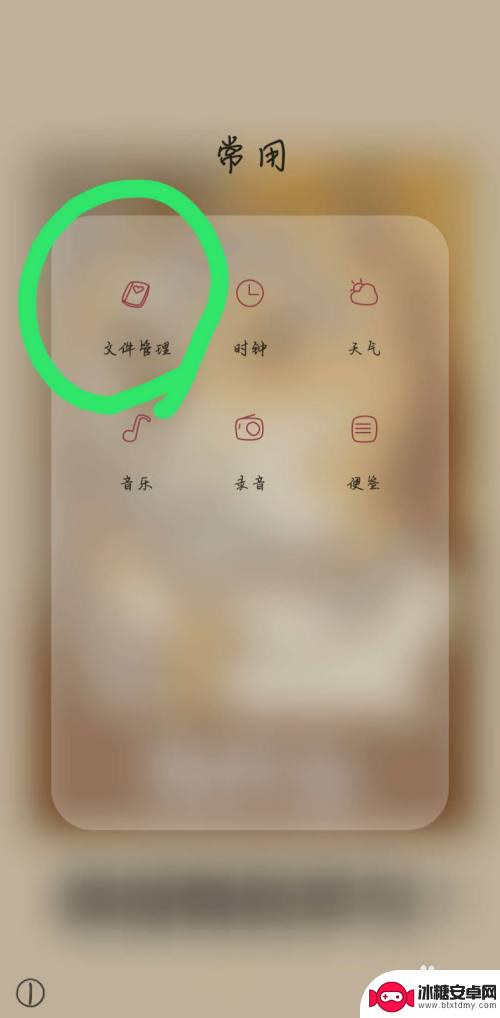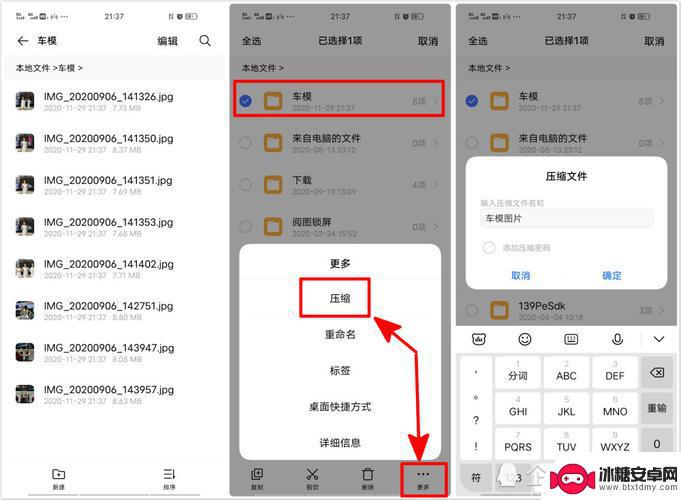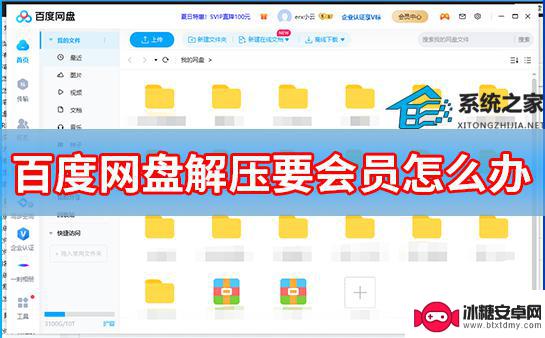手机压缩文件怎么快速传给电脑 如何将手机中的压缩文件夹传输到我的电脑
手机已经成为人们生活中必不可少的工具之一,我们经常会在手机上存储各种各样的文件,包括压缩文件夹。当我们需要将手机中的压缩文件夹传输到电脑上时,很多人可能会感到困惑。究竟该如何快速将这些文件传输到电脑上呢?本文将为大家介绍几种简便的方法,帮助您轻松实现手机与电脑间的文件传输。无论您是为了工作需要还是个人使用,相信这些方法都能为您提供便利。
如何将手机中的压缩文件夹传输到我的电脑
具体步骤:
1.首先,点击手机中的文件管理文件夹;
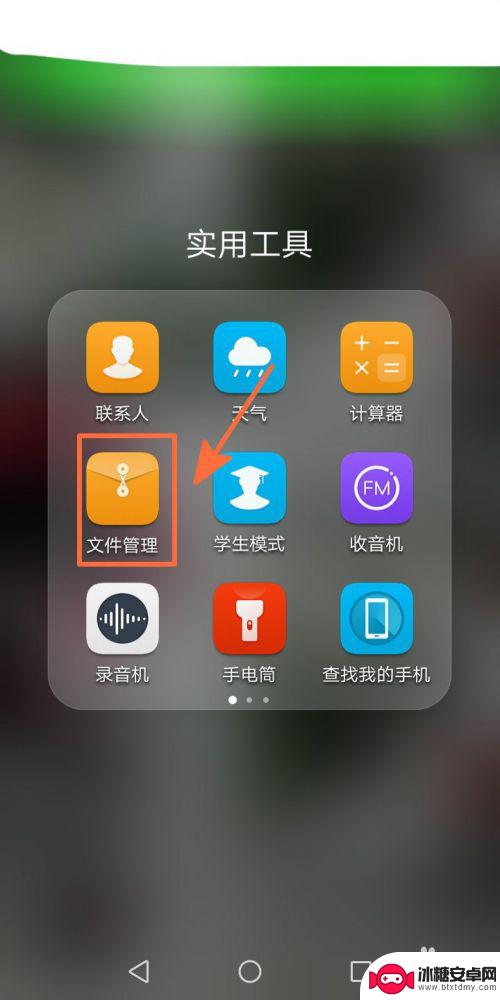
2.在文件管理中可以看到各种文件类型的文件分类,点击压缩包;
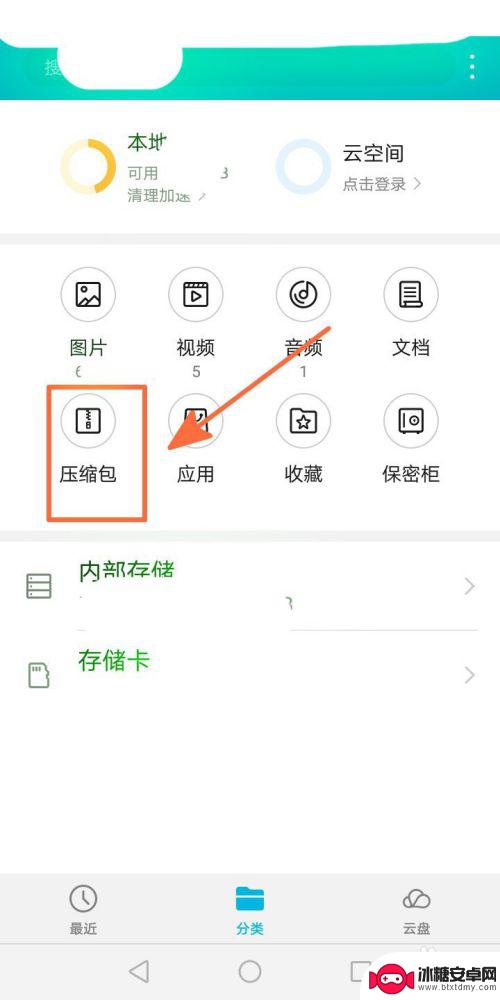
3.在压缩包文件库中找到我们需要的压缩文件并点击选择;
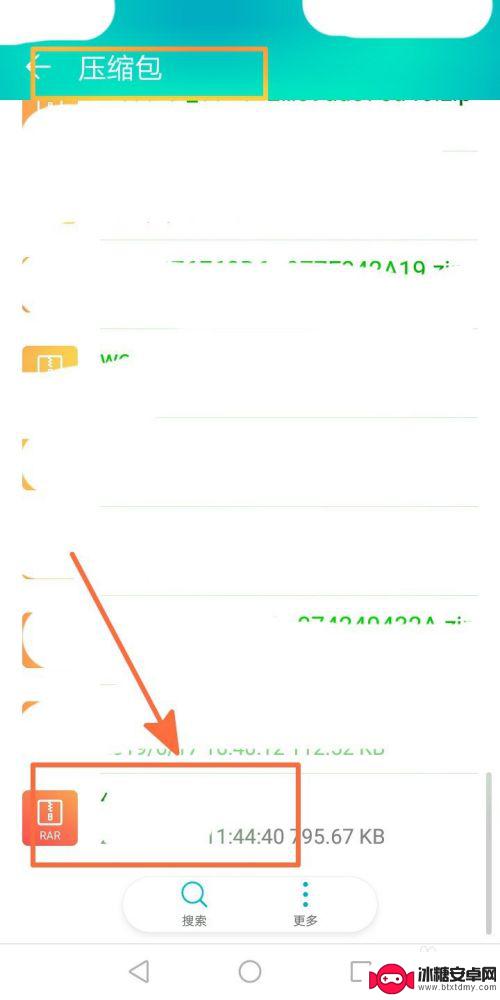
4.接着点击页面下方出现的选项中的三点更多图标;
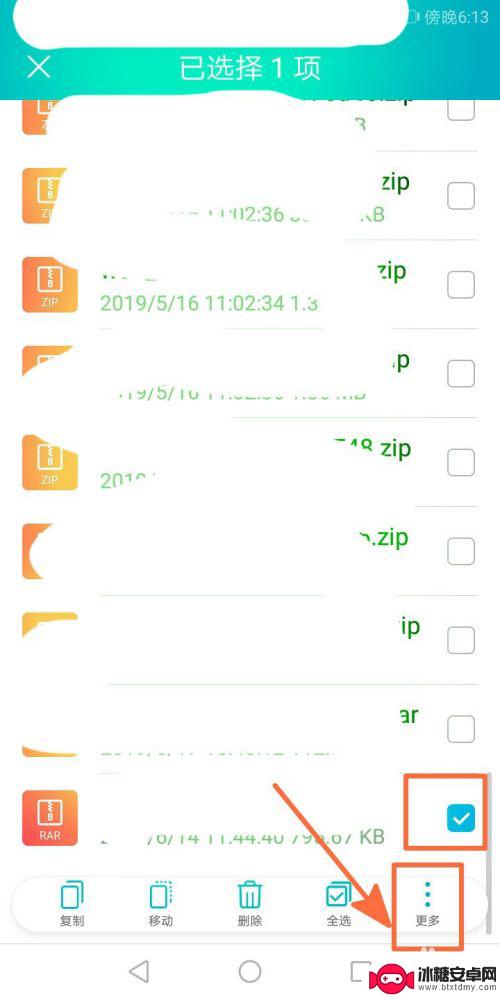
5.在出现的菜单选项中点击分享;
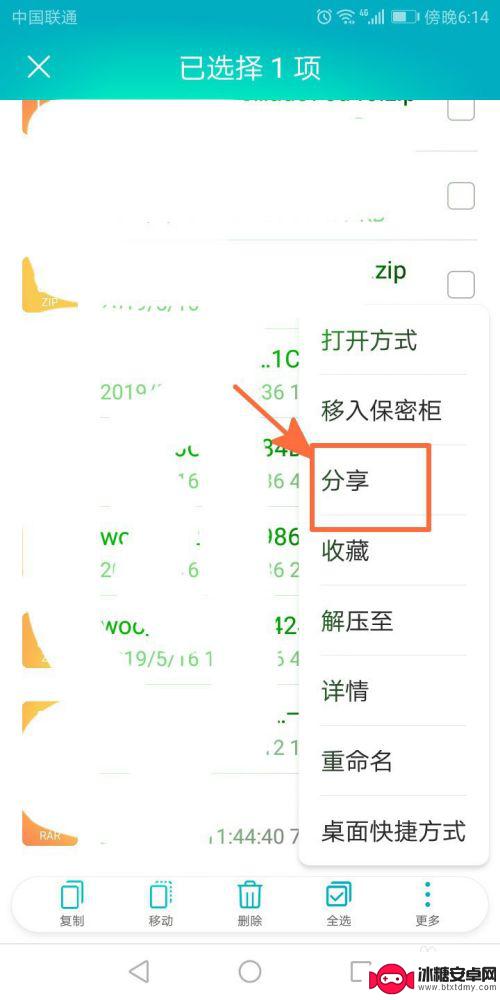
6.这时在出现的分享文件功能选项中点击QQ图标;
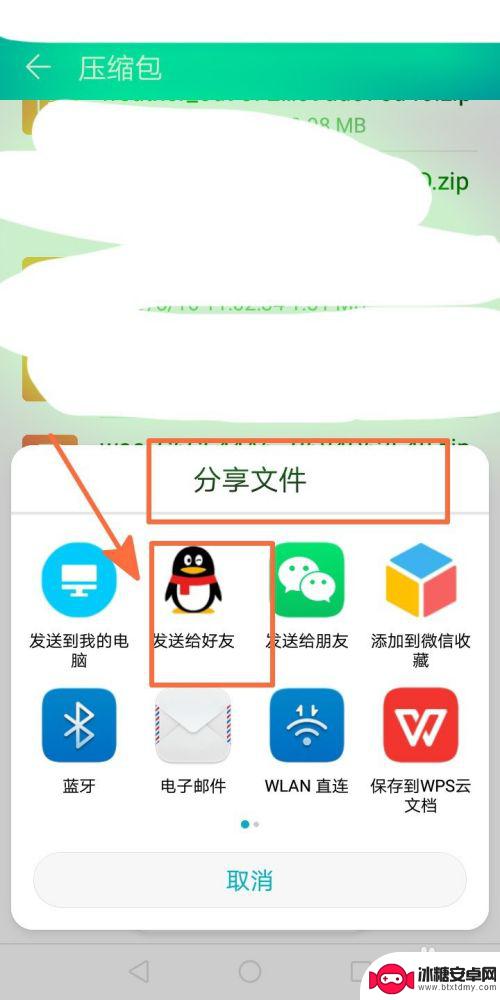
7.在跳转至手机QQ的页面中点击选择我的电脑;
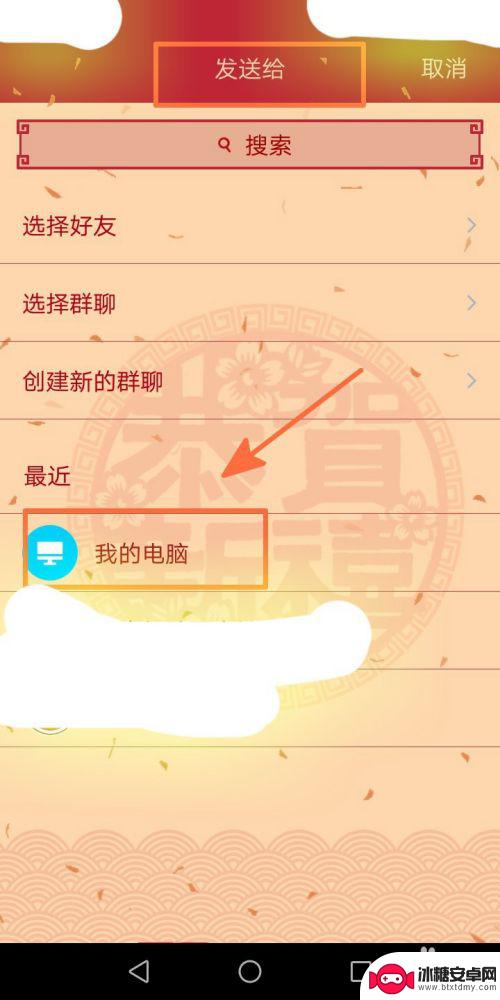
8.最后在出现的发送提示框中点击发送即可。
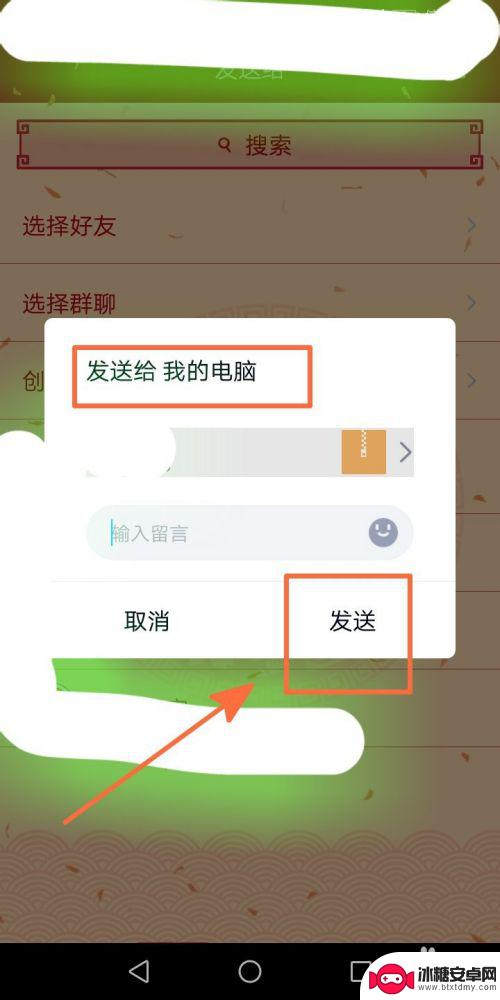
以上就是手机压缩文件如何快速传给电脑的全部内容,如果你也遇到了同样的情况,请参照小编的方法来处理,希望对大家有所帮助。
相关教程
-
手机怎么给笔记本电脑传文件 USB线怎样传输手机文件到电脑
现手机已成为人们生活中不可或缺的重要工具之一,而对于许多人来说,需要将手机中的文件传输到电脑上是一项常见的任务。该如何通过USB线将手机文件快速、便捷地传输到电脑呢?在本文中我...
-
手机文件压缩如何做标题 手机上的压缩工具怎么制作文件压缩包
在日常生活中,我们经常需要发送大型文件或者文件夹,但是由于文件过大无法直接发送,这时候文件压缩就成为了必不可少的工具。手机上的文件压缩工具可以帮助我们将文件或文件夹进行压缩,减...
-
手机如何压缩文件容量 手机压缩文件的步骤
在日常生活中,我们经常会遇到需要传输或存储大容量文件的情况,而手机作为我们随身携带的便捷工具,压缩文件容量成为了一项必备的技能。通过简单的几个步骤,我们就可以轻松地压缩文件,既...
-
手机怎么把文档和图片做成压缩包 手机应用程序压缩包制作教程
在日常生活中,我们经常会遇到需要发送大量文档和图片的情况,为了方便传输和节省存储空间,我们可以利用手机应用程序将这些文件制作成压缩包。通过压缩包的制作,不仅能够减小文件大小,还...
-
手机怎么打开压缩软件 手机解压rar/zip文件教程
在现如今的数字化时代,手机已经成为了人们生活中不可或缺的一部分,除了通讯、娱乐功能外,手机还可以帮助我们处理各种文件,其中包括压缩文件。压缩文件可以节省存储空间,并且方便传输。...
-
zip文件解压要会员怎么办 百度网盘解压不要会员怎么办
在我们日常的电脑使用中,经常会遇到需要解压文件的情况,对于一些压缩文件,如zip文件,我们可能会遇到需要会员才能解压的情况。而对于百度网盘上的压缩文件,却不需要会员即可解压。当...
-
如何设定手机无线充电 苹果无线充电如何设置
现手机无线充电已经成为很多手机用户的选择,而苹果手机也不例外,对于苹果手机用户来说,如何正确设置手机的无线充电功能,是一个比较重要的问题。苹果手机的无线充电设置相对简单,只需要...
-
手机如何远程遥控电脑 手机远程控制电脑开机方法
随着科技的不断发展,如今我们可以利用手机远程控制电脑,实现一些远程操作的便利,想象一下即使身处千里之外,只需一部手机就能轻松地开启电脑,进行文件传输、查看资料等操作,这种便捷的...
-
手机图库照片如何拼接 手机拼接图片软件下载
手机拼接图片已经成为一种流行的趋势,许多人喜欢利用手机图库中的照片来进行拼接,创造出独特且有趣的作品,为了实现这一目的,我们可以通过下载手机拼接图片软件来轻松实现。这些软件提供...
-
手机小划痕怎么处理 手机屏幕划痕处理小窍门
随着手机使用频率的增加,手机屏幕上的划痕也难免会出现,不仅影响美观,还可能影响触控灵敏度。在日常使用中我们可以采取一些小窍门来处理手机屏幕上的小划痕,比如使用专门的手机保护膜、...